Google Chrome bijwerken in Windows 10
Bijgewerkt Januari 2023: Krijg geen foutmeldingen meer en vertraag je systeem met onze optimalisatietool. Haal het nu op - > deze link
- Download en installeer de reparatietool hier.
- Laat het uw computer scannen.
- De tool zal dan repareer je computer.
Google Chrome is wereldwijd de meest gebruikte webbrowser voor desktop- en mobiele besturingssystemen. Een schone interface, snelle prestaties en extensies van uitstekende kwaliteit helpen Chrome om het marktaandeel van de webbrowser te domineren.
Het team achter Google Chrome brengt regelmatig nieuwe versies uit om nieuwe functies toe te voegen, de prestaties te verbeteren en problemen op te lossen. Ongetwijfeld krijgt Google Chrome in een jaar tijd meer updates in vergelijking met andere grote webbrowsers. Het is dus soms moeilijk om de nieuwste Chrome-releases bij te houden.
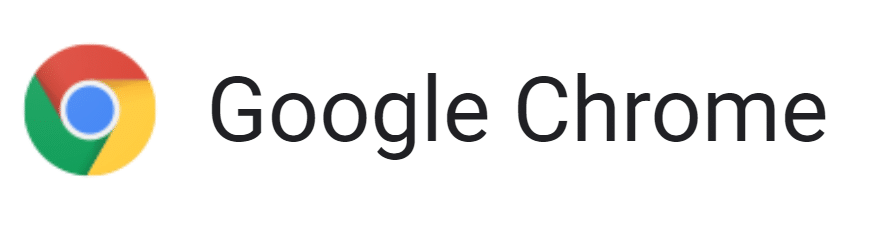
Google Chrome houdt zichzelf automatisch bijgewerkt zonder handmatige tussenkomst. Dat gezegd hebbende, moet u er regelmatig voor zorgen dat u de nieuwste versie van Chrome gebruikt om alle voordelen te krijgen die worden aangeboden in de nieuwste versie van de populaire browser.
Belangrijke opmerkingen:
U kunt nu pc-problemen voorkomen door dit hulpmiddel te gebruiken, zoals bescherming tegen bestandsverlies en malware. Bovendien is het een geweldige manier om uw computer te optimaliseren voor maximale prestaties. Het programma herstelt veelvoorkomende fouten die kunnen optreden op Windows-systemen met gemak - geen noodzaak voor uren van troubleshooting wanneer u de perfecte oplossing binnen handbereik hebt:
- Stap 1: Downloaden PC Reparatie & Optimalisatie Tool (Windows 11, 10, 8, 7, XP, Vista - Microsoft Gold Certified).
- Stap 2: Klik op "Start Scan" om problemen in het Windows register op te sporen die PC problemen zouden kunnen veroorzaken.
- Stap 3: Klik op "Repair All" om alle problemen op te lossen.
Hoe controleer ik of de Chrome-versie op uw pc is geïnstalleerd?
Het versienummer van Google Chrome controleren is eenvoudig. Hier is hoe je dat doet.
Stap 1: open de Chrome-browser. Klik op het pictogram meer opties (pictogram met drie verticale stippen), klik op Help en klik vervolgens op de optie Over Google Chrome om de pagina Over Chrome te openen.
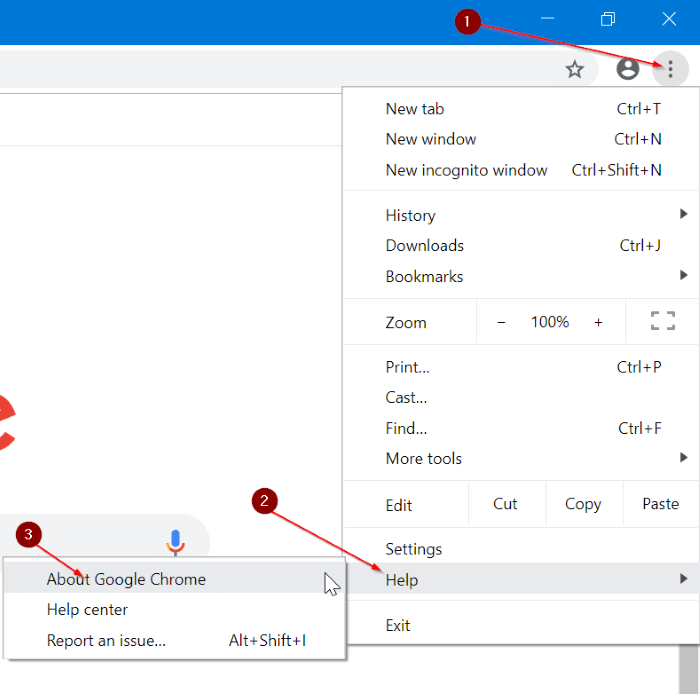
Stap 2: de pagina Over Chrome toont niet alleen de huidige versie van Chrome die op uw pc is geïnstalleerd, maar controleert ook automatisch op updates wanneer de pagina wordt geopend.
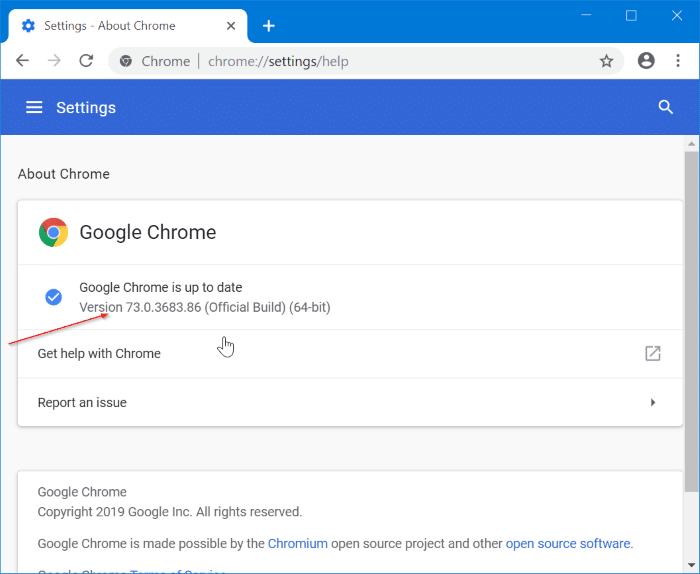
Hoe kan ik Google Chrome updaten naar de laatste versie?
U hoeft niet handmatig op Chrome-updates te controleren. Chrome controleert en installeert automatisch updates. Dat gezegd hebbende, kunt u handmatig controleren op updates als u denkt dat Chrome niet automatisch wordt bijgewerkt of als u meteen een update wilt installeren.
Stap 1: klik in de Chrome-browser op het pictogram voor meer opties, klik op Help en klik vervolgens op Over Google Chrome .
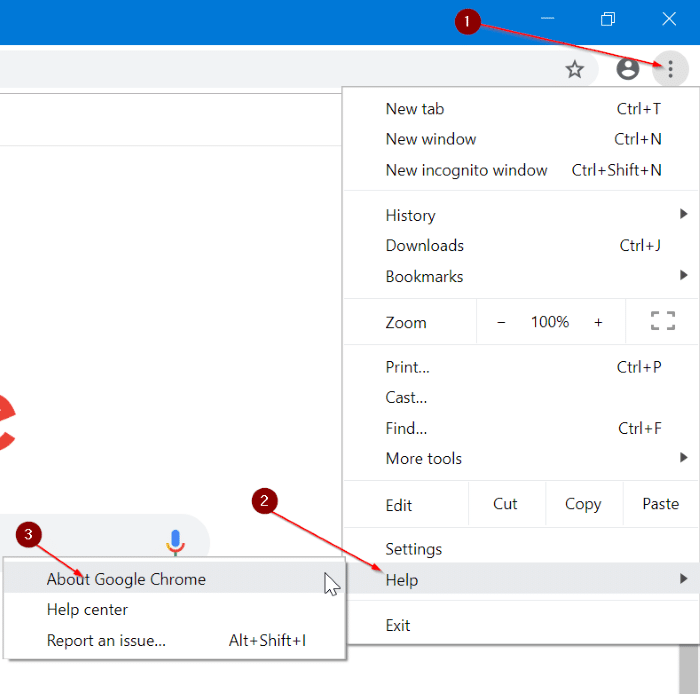
Stap 2: als u op de optie Over Google Chrome klikt, wordt de pagina Over Chrome geopend die automatisch controleert op Chrome-updates. Indien beschikbaar, wordt de nieuwste versie van Chrome automatisch gedownload en geïnstalleerd. Als u wordt gevraagd om de browser opnieuw te starten, doet u dit om de installatie van de update te voltooien.
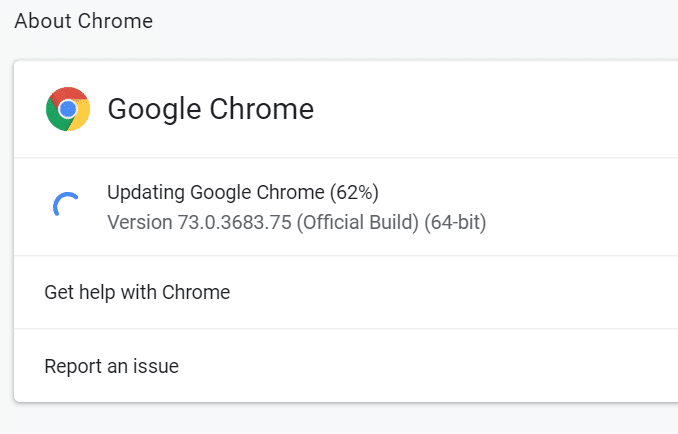
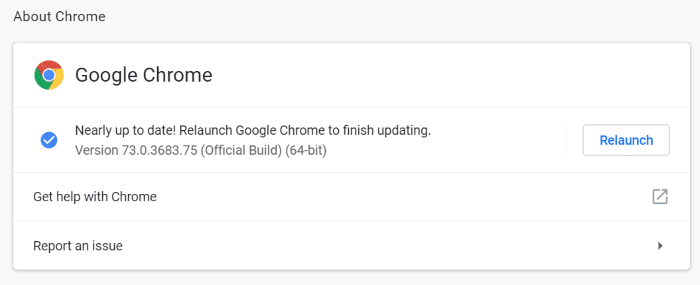
Als u problemen ondervindt met deze methode, kunt u handmatig de nieuwste versie van het Google Chrome-installatieprogramma downloaden en deze vervolgens uitvoeren om uw momenteel geïnstalleerde Google Chrome-applicatie bij te werken naar de nieuwste versie.
Hoe u Google Chrome instelt als de standaardbrowser in de Windows 10-handleiding, kan u ook interesseren.

